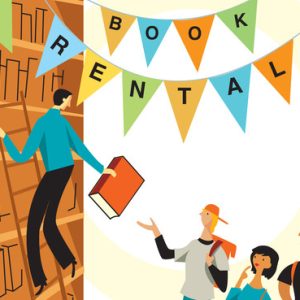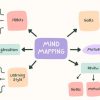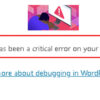Joomla adalah salah satu Content Management System (CMS) yang dibuat dengan menggunakan basis pemrograman PHP dan MySQL. Sehingga untuk menjalankannya membutuhkan server yang mendukung PHP dan MySQL. Jika anda tidak terhubung internet maka anda bisa menggunakan server lokal (localhost). Salah satu server lokal yang paling sering digunakan adalah XAMPP. Anda bisa download dan install XAMPP di url http://www.apachefriends.org/en/xampp.html.
Sebaliknya jika anda ingin menginstal joomla agar bisa diakses oleh semua pengguna maka anda harus menginstalnya pada Server Hosting. Anda harus menyewa server hosting. Anda sebaiknya mempelajari Tips Memilih Hosting yang Baik agar tidak salah pilih layanan hosting yang menyebabkan anda akan tertipu.
Harus anda tahu bahwa penggunaan server lokal biasanya hanya digunakan untuk latihan saja. Selanjutnya adalah anda tetap harus mengupload website ke server hosting agar bisa di akses oleh semua orang yang terhubung dengan internet.
Prinsip dan langkah instalasi Joomla pada server XAMPP yaitu:
1. Instalasi XAMPP pada komputer lokal anda.
2. Aktifkan dan Jalankan server XAMPP. Caranya pada jendela windows, pilih Start > Program > Pilih XAMPP > Pilih submenu “XAMPP Control Panel”. Jalankan Server Apache dan MySQL dengan mengklik tombol “START“.

Jika XAMPP sudah aktif maka anda bisa mengeceknya melalui URL http://localhost maka akan tampil web offline dari XAMPP.

3. Buat Database web Joomla melalui PHPMyadmin

4. Buat Folder dalam folder htdocs dimana XAMPP anda instal.
5. Upload file Joomla ke dalam folder poin (4)
6. Instal Joomla dengan mengetikkan pada browser http://localhost/NAMAFOLDER. NAMAFOLDER adalah folder yang anda buat pada point (4).
7. Ikuti proses instalasi Joomla yang ditampilkan pada browser anda sampai dengan selesai.
8. Jika cara anda sudah benar maka web joomla yang anda instal bisa anda akses menggunakan URL http://localhost/NAMAFOLDER
Secara jelas dan detail saya sudah buatkan video tutorialnya untuk memudahkan anda dalam praktek:
{youtube}Th5_WkL6Ii0{/youtube}
Artikel Terkait:
- Cara Install Komponen Web Joomla 3.0
- Cara Mengurutkan Modul pada Joomla 3.0
- Cara Mengurutkan Menu sesuai Keinginan Anda – Joomla 3.0
- Cara Menambahkan Facebook Comment di Postingan Artikel Joomla
- Cara Merubah Copyright Footer Secara Otomatis di Joomla